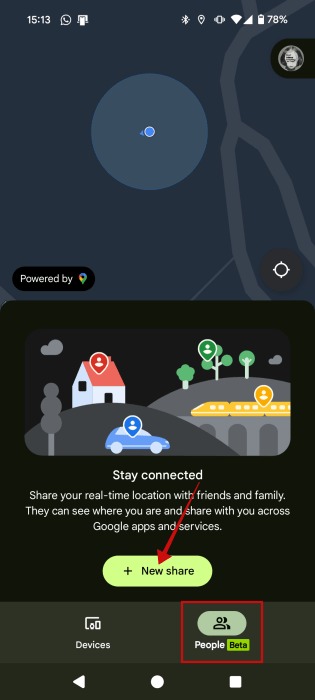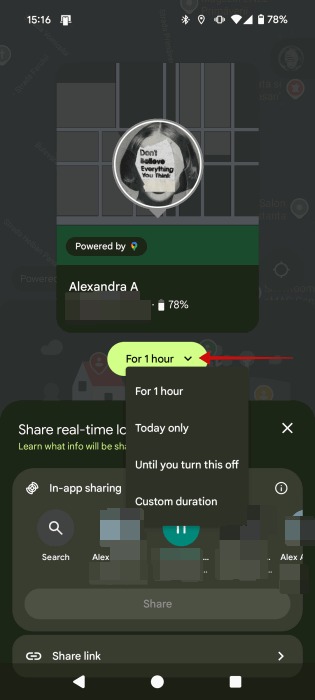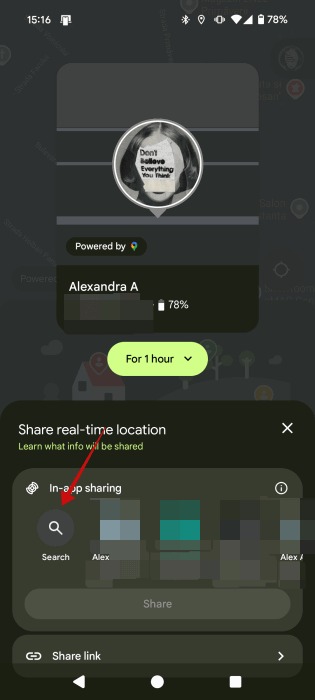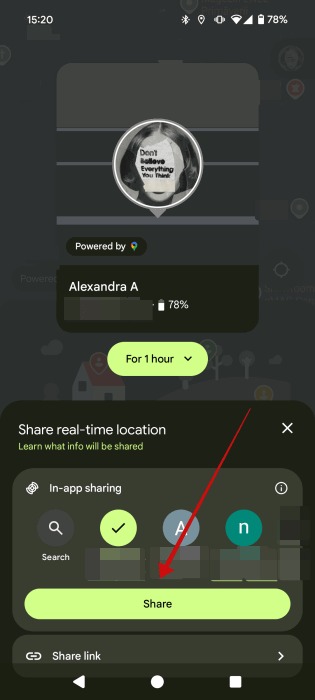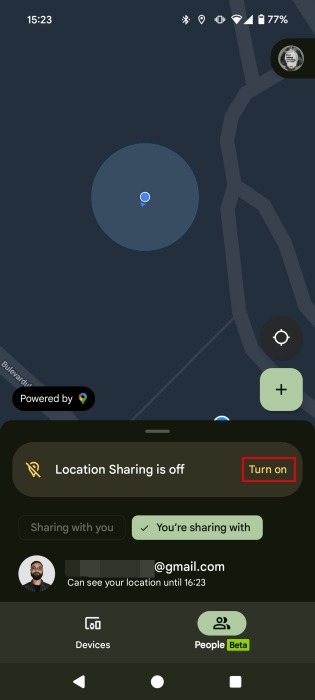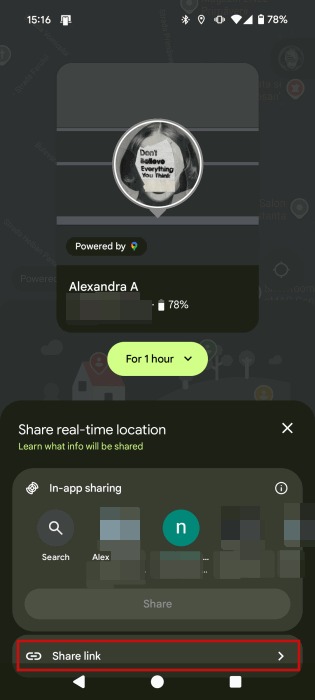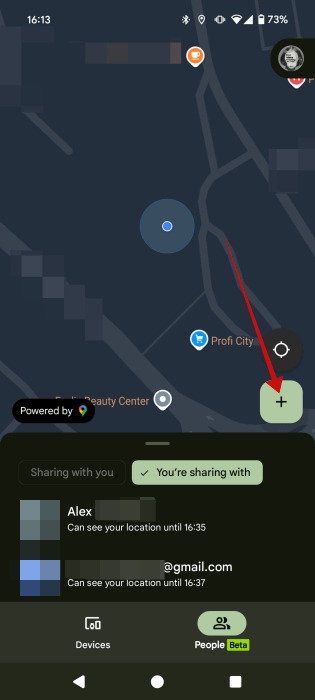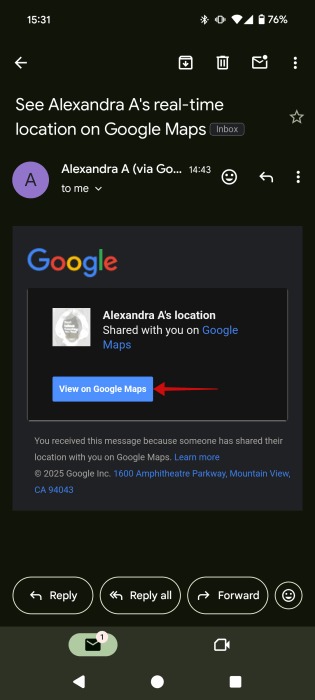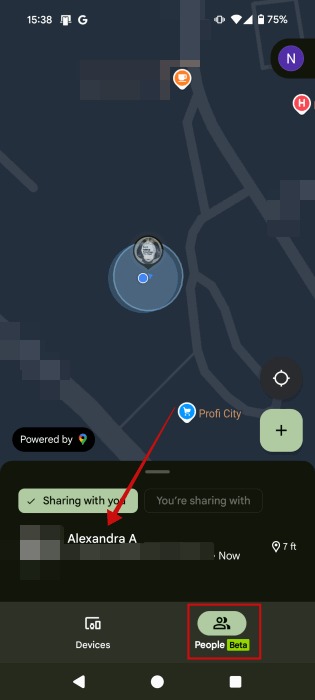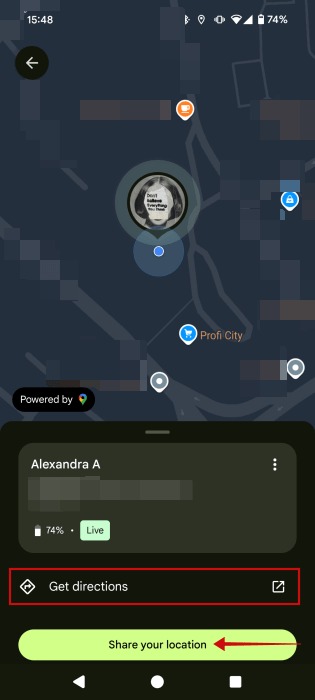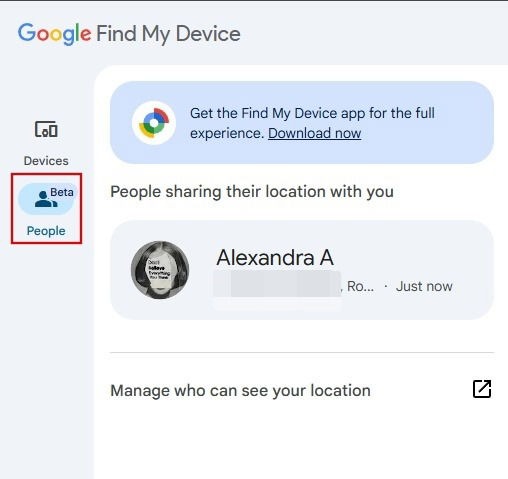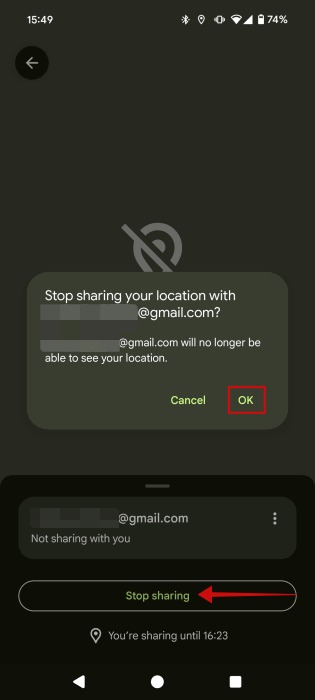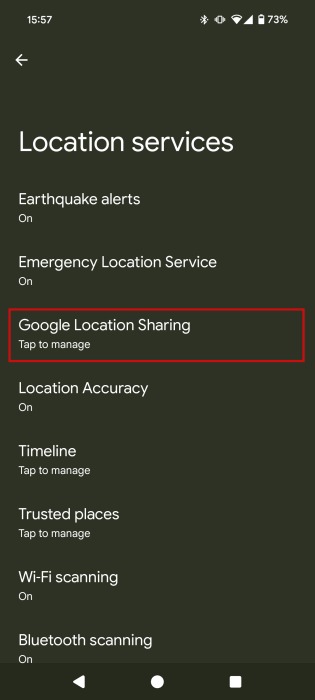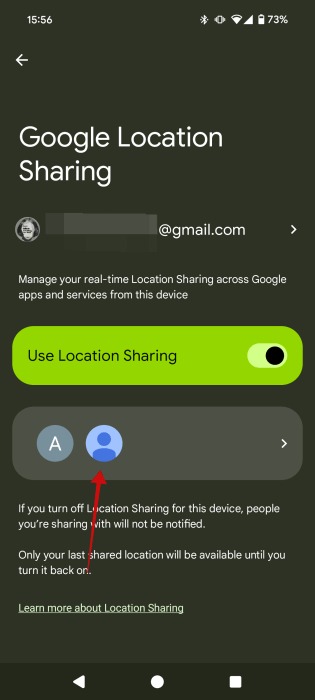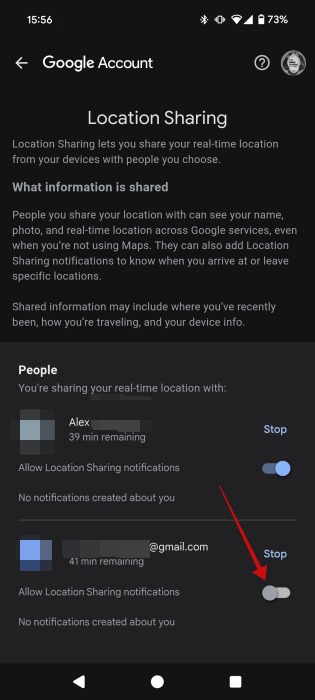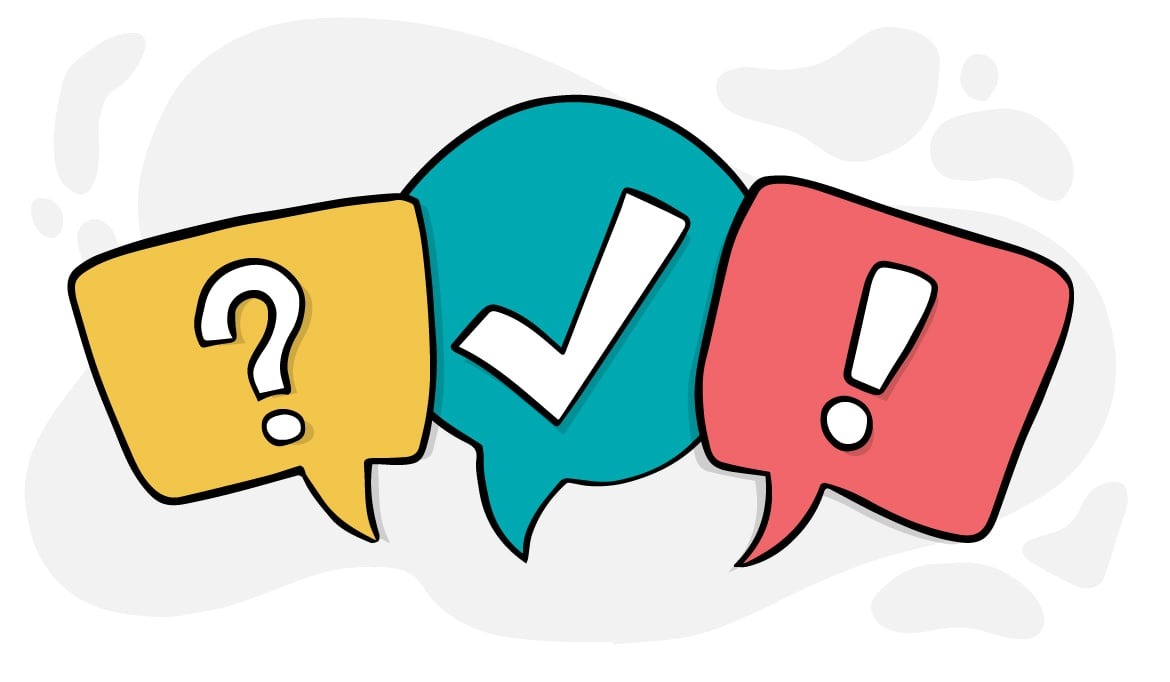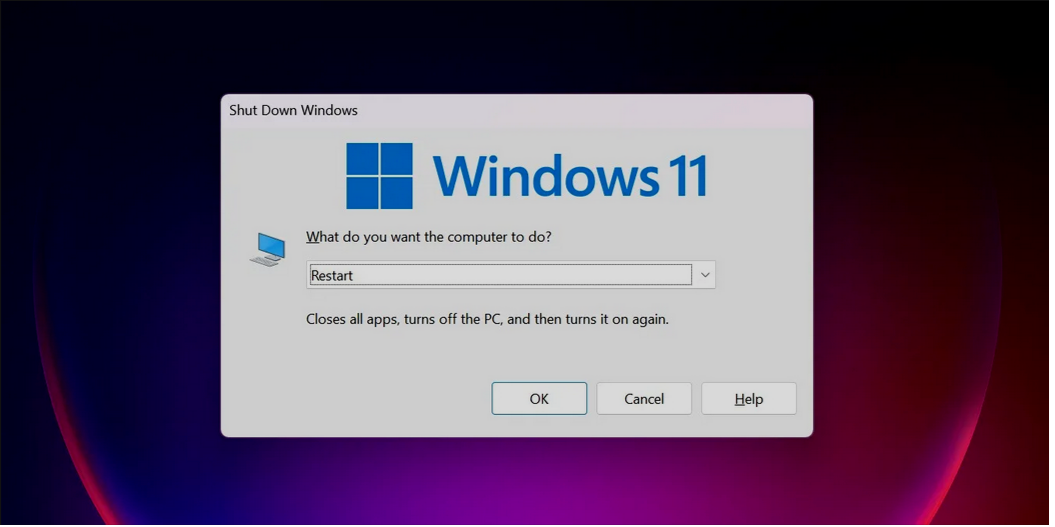نحوه اشتراکگذاری موقعیت مکانی با استفاده از قابلیت Find My Device
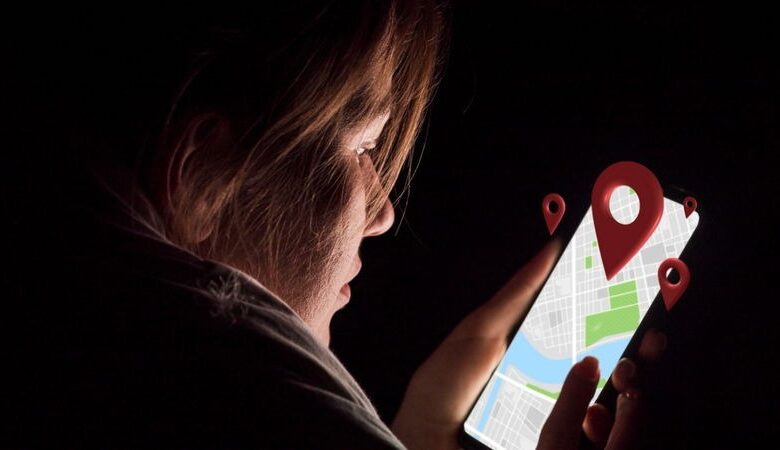
برنامه Find My Device متعلق به گوگل مدتهاست که ابزاری قابل اعتماد برای یافتن دستگاههای گمشده، از جمله گوشیهای اندرویدی، ساعتهای هوشمند، هدفونهای سازگار و موارد دیگر بوده است. اکنون، با بهروزرسانی اخیر، این اپلیکیشن قابلیت جدیدی را معرفی کرده است: اشتراکگذاری موقعیت مکانی. چه بخواهید موقعیت خود را با دوستان به اشتراک بگذارید یا از موقعیت عزیزانتان مطلع شوید، در اینجا نحوه استفاده از این قابلیت جدید را توضیح میدهیم.
چگونه موقعیت خود را با Google Find My Device به اشتراک بگذارید؟
این قابلیت مدتی است که در اپلیکیشن Find My در آیفون و آیپد موجود بوده و حالا گوگل نیز آن را برای دستگاههای اندرویدی ارائه کرده است.
اشتراکگذاری موقعیت مکانی با دیگران از طریق اپلیکیشن Find My Device امکانپذیر است. از آنجا که این بهروزرسانی برای Google Find My Device نسبتاً جدید است، ابتدا باید مطمئن شوید که اپلیکیشن را بهروزرسانی کردهاید. Google Play Store را باز کنید و به Google Find My Device بروید. اگر دکمه Update را در زیر آن میبینید، آن را فشار دهید تا به آخرین نسخه اپلیکیشن دسترسی پیدا کنید.
سپس اپلیکیشن Find My Device را روی گوشی خود باز کنید و با حساب گوگل همیشگی خود وارد شوید. در مرحله بعد، به تب جدید People (Beta) در پایین صفحه بروید.
دکمه New share را در پایین صفحه Stay connected فشار دهید.
در صفحه بعدی، تصمیم بگیرید که چه مدت میخواهید موقعیت خود را به اشتراک بگذارید. بهطور پیشفرض، گوگل موقعیت شما را برای ۱ ساعت به اشتراک میگذارد. بسته به موقعیت، ممکن است به اشتراکگذاری سریع یا مدت طولانیتری نیاز داشته باشید که میتوانید آن را در بخش custom duration تنظیم کنید.
در مرحله بعد، یکی از مخاطبین خود را در بخش In-app sharing انتخاب کنید. متوجه خواهید شد که گزینهها فقط شامل مخاطبینی با حسابهای گوگل مرتبط هستند. پیشنهادهایی بر اساس تعاملات شما خواهید دید، اما اگر مخاطب مورد نظر را پیدا نکردید، فقط از دکمه Search استفاده کنید.
پس از انتخاب یک یا چند مخاطب، دکمه Share را فشار دهید.
اکنون باید شخص یا اشخاصی که موقعیت خود را با آنها به اشتراک گذاشتهاید، در زیر این بخش ببینید.
توجه: اگر اشتراکگذاری موقعیت مکانی (Location Sharing) را فعال نکردهاید، میتوانید این کار را از داخل اپلیکیشن با ضربه زدن روی Turn on انجام دهید.
همچنین میتوانید گزینه Share a link را انتخاب کنید. در این صورت، به خاطر داشته باشید که هر کسی که لینک را داشته باشد میتواند نام/عکس و موقعیت شما را ببیند. اگر میخواهید ادامه دهید، در پنجره پاپآپ روی Share ضربه بزنید.
در صورتی که بخواهید موقعیت خود را با شخص دیگری (پس از افزودن نفر اول) به اشتراک بگذارید، دکمه + را فشار دهید.
مشاهده موقعیت مکانی شخص دیگر با Google Find My Device
وقتی کسی موقعیت خود را از طریق Find My Device با شما به اشتراک میگذارد، گوگل از طریق ایمیل به شما اطلاع میدهد. میتوانید ایمیل را باز کنید و روی دکمه View on Google Maps کلیک کنید تا موقعیت مخاطب خود را در یک پنجره مرورگر مشاهده کنید.
یا اگر اپلیکیشن Find My Device را روی گوشی خود نصب کردهاید، کافی است اپلیکیشن را باز کنید و باید موقعیت شخص دیگر را روی نقشه در تب People ببینید. چندین نفر میتوانند بهطور همزمان موقعیت خود را با شما به اشتراک بگذارند.
روی یکی از نامهای قابل مشاهده در این لیست ضربه بزنید. در صفحه بعدی، میتوانید گزینه Get directions را برای دریافت مسیر به موقعیت آنها انتخاب کنید. بهطور جایگزین، ممکن است بخواهید موقعیت خود را با آنها به اشتراک بگذارید.
موقعیت عزیزان شما همچنین از Find My Device روی کامپیوتر نیز قابل مشاهده است. فقط باید با حساب گوگل خود وارد شوید تا آن را ببینید. به تب People بروید، و باید آنجا باشد.
توجه: شما نمیتوانید اشتراکگذاری موقعیت را از Find My Device روی کامپیوتر شروع کنید.
چگونه اشتراکگذاری موقعیت خود را با Find My Device متوقف کنید؟
اگر دیگر نمیخواهید موقعیت خود را به اشتراک بگذارید، یک آدرس ایمیل را از لیست اشخاص در Find My Device انتخاب کنید.
دکمه Stop sharing را فشار دهید.
در پنجره پاپآپ روی OK ضربه بزنید تا تأیید کنید.
غیرفعال کردن اعلانها هنگام اشتراکگذاری موقعیت با Find My Device
وقتی موقعیت خود را با Find My Device به اشتراک میگذارید، گوگل به مخاطبینی که با آنها اشتراک کردهاید اعلانهایی ارسال میکند، مثلاً وقتی از موقعیت اولیه دور میشوید یا به آن بازمیگردید. با این حال، میتوانید این اعلانها را غیرفعال کنید.
به مسیر Settings -> Location -> Location services -> Google Location Sharing بروید.
روی تصاویر پروفایل نشاندادهشده در زیر گزینه Use Location Sharing ضربه بزنید.
اشتراکگذاری موقعیت مکانی را برای حساب مورد نظر خاموش کنید.
بیشتر بخوانید:
نحوه اشتراک گذاری مکان به صورت زنده در واتساپ
نحوه اشتراک گذاری برنامه ها در اندروید با Nearby Share
نحوه اشتراک گذاری فایل ها با استفاده از مایکروسافت اج